
აბსოლუტურად ყველა თანამედროვე მობილური მოწყობილობები, თუ არა სმარტფონებისათვის ან ტაბლეტები, რომლებიც უჯრედულ მოდულს ან არა, შეუძლიათ ავტომატურად განსაზღვრონ დროის ზონა და მასთან სწორი თარიღი და დრო. IPad არ არის გამონაკლისი, მაგრამ ხანდახან შეიძლება აუცილებელი იყოს მასზე არსებული თარიღის დაყენება, განსხვავებული ან პირიქით, სწორი პარამეტრების აღდგენა, რომელიც ერთი ან სხვა მიზეზის გამო შეცვლილია ან უბრალოდ არ შეესაბამება რეალობას. შემდეგი, განიხილეთ გადაწყვეტილება ორივე პირველი და მეორე ამოცანა.
შეცვლის თარიღი iPad
თუ თქვენ უნდა შეცვალოთ თარიღი iOS / ipados, იგი განისაზღვრება ავტომატურად), ალგორითმი უნდა იყოს სწორი ქვემოთ ალგორითმი ქვემოთ. მისი დახმარებით შეგიძლიათ შეცვალოთ დრო.
Შენიშვნა: შემდეგი რეკომენდაციების უპირატესობა, შეგიძლიათ შეცვალოთ თარიღი და დრო, როგორც "წარსული" და "მომავლის". მართალია, არა შეზღუდვების გარეშე - 2006 წლიდან 2033 წლამდე.
- გახსენით სტანდარტული პარამეტრების გამოყენება.
- ფანჯრის მარცხენა მხარეს, გადადით "ძირითადი" სექციაში.
- მარჯვნივ, აირჩიეთ თარიღი და დრო ქვეპუნქტი.
- გათიშეთ გადართვის შეცვლა, საპირისპირო პუნქტი "ავტომატურად",
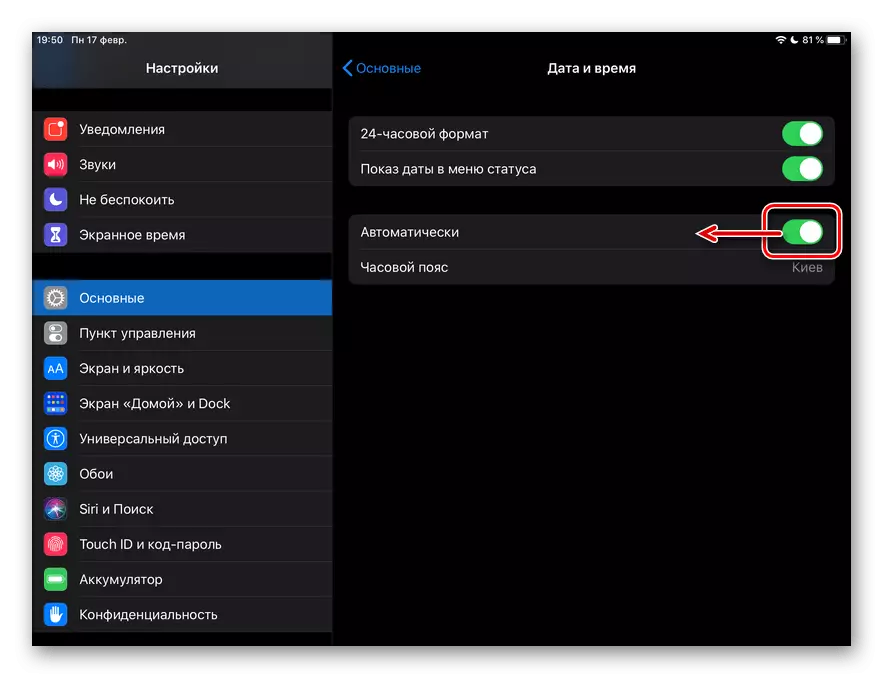
ამის შემდეგ, შეეხეთ სიმებიანი ქვემოთ მიმდინარე თარიღი და დრო და შეცვალოს მათ.

ამისათვის უბრალოდ გადაახვიეთ "ბარაბანი" ფასეულობებით ("წარსულში") ან ქვემოთ ("მომავალში"), სანამ არ მიაღწევთ სასურველ პერიოდს.

რჩევა: თუ გსურთ მხოლოდ დრო შეცვალოთ, თქვენ შეგიძლიათ ხელით ხელით, ან უბრალოდ იპოვოთ და აირჩიეთ სასურველი დროის ზონა - ამ პირველი დაწკაპუნებით იგივე სახელით და შემდეგ შეიყვანეთ შესაბამისი საძიებო ველი.
- არანაირი დადასტურება არ არის საჭირო ნებისმიერი დადასტურების შენახვა - შესაბამისი თარიღისა და დროის შერჩევა, უბრალოდ დაბრუნდით პარამეტრების მთავარ განყოფილებაში ან მთავარ ეკრანზე გასასვლელად.
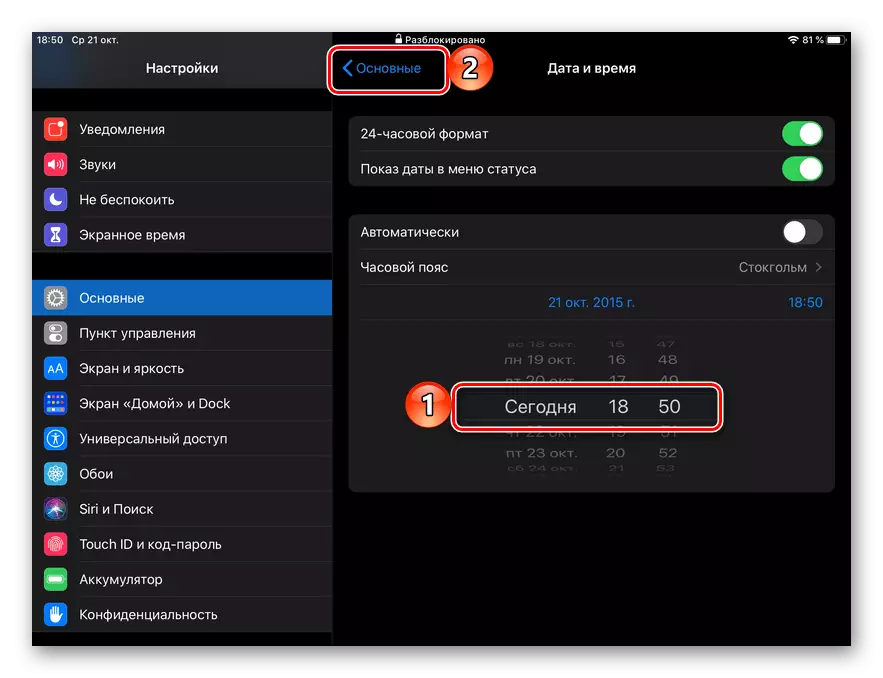
დარწმუნდით, რომ შესრულებული პროცედურა ხორციელდება არა მხოლოდ სტატუსის მენიუში (ზედა ხაზი), არამედ, მაგალითად, სტანდარტული კალენდარული აპლიკაციაში, რომელიც "დღეს" ხილვაში იქნება გახსნილი.


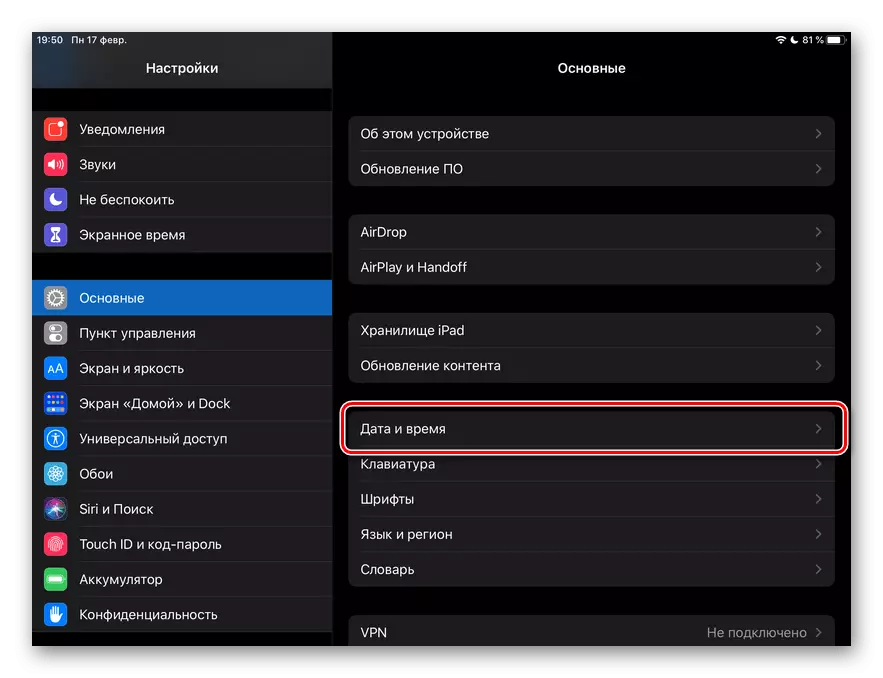
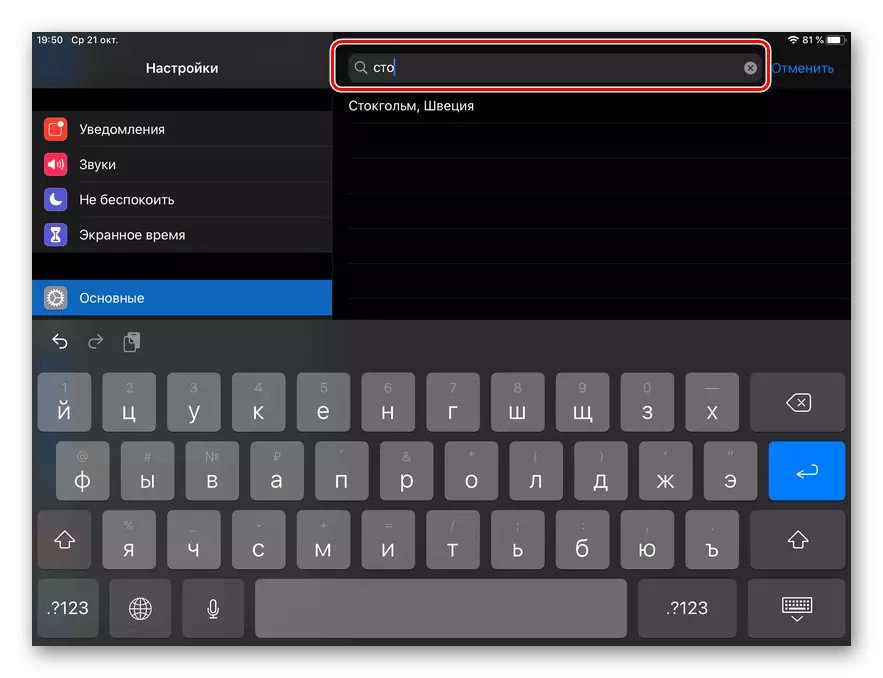

არ არის რთული შეცვალოს iPad- ზე (და დროზე), რომელიც სისტემაში მხარდაჭერილი სისტემის ფარგლებში სასურველია. თუმცა, ღირს იმის გათვალისწინებით, რომ ბევრი iOS / iPados ფუნქციები შეიძლება არც არასწორად ან შეწყვიტოს მუშაობა.
სწორი თარიღისა და პრობლემების მოგვარების დასადგენად
როგორც უკვე აღვნიშნეთ შესვლისას, როგორც წესი, Apple მოწყობილობები ავტომატურად განსაზღვრავს ზუსტ თარიღს, დროსა და დროის ზონას, შეცვალეთ ზაფხულის ზამთრის ზამთრისა და ვიყენებისას, ისევე როგორც ქამრის შეცვლისას. თუ ეს არ მოხდება, ან აჩვენებს ინფორმაციას უბრალოდ სიმართლეს არ შეესაბამება, აუცილებელია ოპერაციული სისტემის პარამეტრებში მანიპულაციების შესრულება - ორმაგი შემოწმება ან შეცვალოს თავი.შეამოწმეთ პარამეტრები
Მნიშვნელოვანი! თითოეული შემდეგი ქმედების დასრულების შემდეგ, შეამოწმეთ თუ არა პრობლემა თარიღთან ან / და დროში.
- დარწმუნდით, რომ iOS- ის უახლესი ვერსია iPad- ზე გამოიყენება iPad- ზე ან, როგორც ეს დაიწყო 13 ვერსიის, iPados- ის გამომავალთან. თუ ეს ასე არ არის, ჩამოტვირთეთ და დააინსტალირეთ.

დაწვრილებით: როგორ განაახლოთ ოპერაციული სისტემა iPad- ზე
- შეასრულოს ნაბიჯები №1-3 მუხლის წინა ნაწილიდან, მაგრამ ამავე დროს გადადის აქტიური პოზიციის გადართვა, რომელიც "ავტომატურად" საპირისპიროა (თუ ეს იყო გამორთული) და დაველოდოთ სისტემას თქვენი დროის ზონა განსაზღვრავს , და შემდეგ ადგენს შესაბამისი თარიღის ღირებულებებს და დროს.

Შენიშვნა: თუ დროის ზონის მონაცემთა განახლება ხელმისაწვდომია, შესაბამისი შეტყობინება გამოჩნდება ამ პარამეტრების ამ მონაკვეთში.
- შეამოწმეთ, თუ მოწყობილობა საშუალებას მისცემს გამოიყენოთ თქვენი ამჟამინდელი ადგილმდებარეობა, რათა სწორად განსაზღვროთ დროის ზონა და მასთან დაკავშირებული ინფორმაცია. Ამისთვის:
- "IPad- ის პარამეტრებში", გადადით "კონფიდენციალურობის" განყოფილებაში და გახსენით გეოლოგიური მომსახურება მასში.
- დარწმუნდით, რომ ზემოთ აღნიშნული "Geolocation Service" - ის საპირისპირო გადართვა აქტიურია და შემდეგ გადაახვიეთ ამ გვერდზე ბოლოში.
- Tap ბოლო რამ სიაში პუნქტში - "სისტემის მომსახურება".
- ჩართეთ Tumbler, მდებარეობს საპირისპირო პოზიცია "დროის ზონაში" პოზიცია, თუ ეს იყო ადრე გამორთულია.



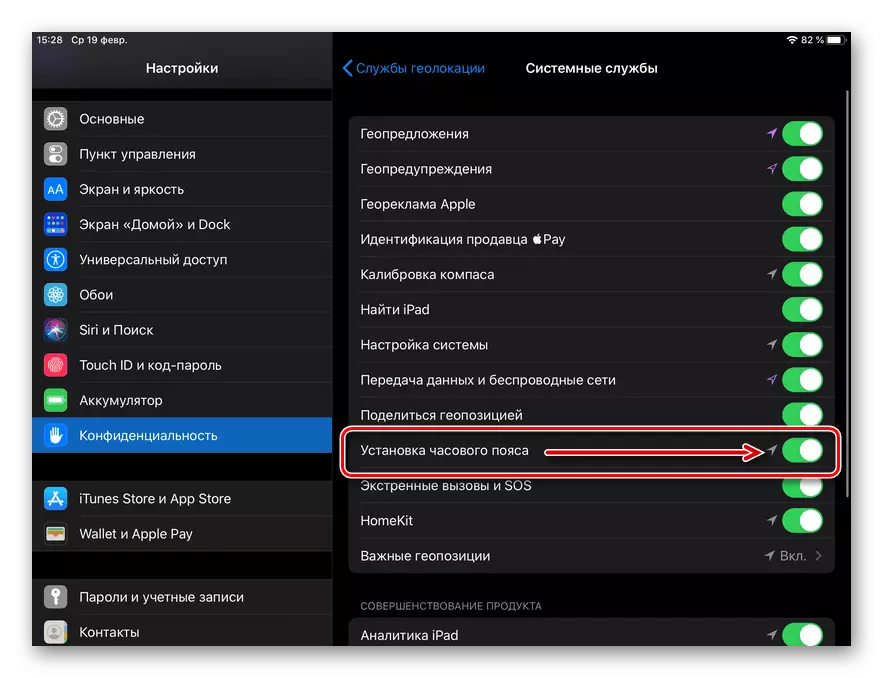
- დაბრუნება "თარიღი და დრო" პარამეტრების ქვეპუნქტში (მდებარეობს "მთავარი" სექციაში) და შეამოწმეთ თუ არა დრო ზონა სწორად განსაზღვრული.
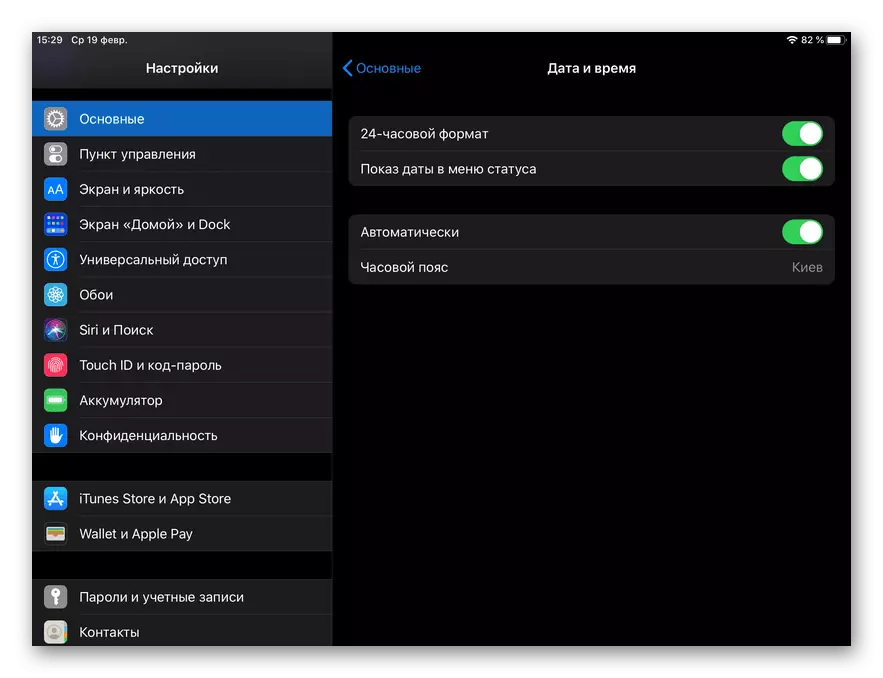
აღნიშნული ქმედებების შესრულების შემდეგ პრობლემა უნდა აღმოიფხვრას.
მექანიკური პარამეტრი
თუ თარიღი, დრო ან დროის ზონა არასწორად არის ნაჩვენები, მათ ხელით შეცვალოს, ანუ რეკომენდაციები სტატიის პირველ ნაწილში - "IPad- ის თარიღის შეცვლა" , მხოლოდ ამ დროს მითითებული სწორი ღირებულება.

თქვენ შეგიძლიათ იპოვოთ ზუსტი ინფორმაცია სხვა მობილური მოწყობილობის, კომპიუტერის ან ონლაინში შესვლის შემდეგ შეკითხვაზე:
თარიღი და დრო ახლა

შესაძლებელია, რომ თარიღის არასწორი ეკრანის პრობლემა დროებითია და აღმოიფხვრება ან სხვა ქსელთან დაკავშირებისას, ან, რაც ბევრად უფრო სავარაუდოა, მომდევნო დროს ოპერაციული სისტემის განახლება.
ახლა თქვენ იცით, თუ როგორ უნდა შეიცვალოს თარიღი iPad და რა უნდა გააკეთოს, თუ ეს ან / და დროისა და დროის ზონა, პირიქით, არასწორად არის ნაჩვენები.
